گام اول: برای شروع نيازمند نرم افزار winamp هستيم.اين نرم افزار معمولا در اكثر كامپيوترها نصب هست ولی اگر به اين نرم افزار دسترسی نداريد ميتوانيد از اين لينك دانلود و نصبش كنيد.
گام دوم: پلاگين SHOUTcast DSP Plug-In را از اينجا دانلود كنيد. در واقع كار اين پلاگين استريم كردن هست،پس از دانلود كردن آن را نصب كنيد. خب از اينجا به بعد كار دانلود كردن و نصب برنامه ها به پايان رسيد.
گام سوم: ما برای ايجاد يك ايستگاه راديويی آنلاين نيازمند يك سرور هستيم تا بتوانيم با اتصال به آن از طريق نرم افزار و پلاگين فوق صدای راديو خودمان را به آن متصل كنيم و سپس از طريق سرور به گوش تمام دنيا برسانيم پس برای اين كار بايد وارد سايت listen2myradio.com شويم.
گام چهارم: با ورود به اين سايت ما با دو گزينه متفاوت روبرو هستيم يا از سرويس مجانی آن بايد استفاده كنيم و يا از سرويس پرميوم يا پولی آن ولی به نظر من برای ايجاد يك راديو شخصی و برای شروع اصلا ما نياز به سرويس پولی نداريم و واقعا سرويس رايگان آن از كيفيت بسيار خوب وبالايی برخوردار هست.
با گفتن اين توضيحات حال بايد در سايت ثبت نام كنيم پس با ورود به اين آدرس با پر كردن فيلد ها، ثبت نام خودتان را آغاز كنيد و پس از كليك كردن بر روی CREATE MY ACCOUNT لينك فعال سازی پس از چند لحظه كوتاه به آدرس ايميل شما ارسال ميشود. حال با ورود به ايميل خودتان ايميل ارسال شده از طرف اين سايت را باز كنيد و بر روی لينك فعال سازی كليك كنيد. در صفحه باز شده به شما پيغام ميدهد كه ثبت نام شما با موفقيت انجام شد. ما تا حالا كارهای ثبت نام را با موفقيت پشت سر گذاشتيم حالا بايد سرور راديو خودمان را برپا كنيم
گام پنجم: درست در گوشه سمت راست تمام صفحات اين سايت گزينه LOGIN قرار دارد روی آن بايستيد و سپس مطابق شكل بر روی FREE ACCOUNT كليك كنيد
حال در صفحه باز شده آدرس ايميل خودتان و همچنين رمزی را كه در هنگام ثبت نام تعيين كرديد را وارد كنيد.آنگاه بر روی LOGIN NOW كليك كنيد تا وارد كنترل پنل شخصی خودتان شويد در واقع شما در اين صفحه ميتوانيد تمام تنظيمات فنی راديوی خودتان را در دست بگيريد.
گام ششم: پس از LOGIN كردن كه در مرحله قبل انجام داديد اين پيغام را مطابق تصوير زير مشاهده خواهيد كرد بر روی Here كليك كنيد تا چند قدم ديگر به ايستگاه راديويی خودتان نزديك تر شويد.گام هفتم: خب حال پس از انجام دادن مراحل گام قبلی بايد در اين صفحه به نوعی راديويی را كه قرار هست ايجاد كنيد را معرفی كنيد با هم آرام آرام فيلدهای خالی را پر ميكنيم.
(برای مشاهده تصوير در ابعاد بزرگتر بر روی آن كليك كنيد)در قسمت بالا گزينه broadcaster password و admin password قراردارند كه شما ميتوانيد به دلخواه برای هر كدام از آنها پسوردی وارد كنيد ولی من توصيه ميكنم برای راحتی كار و درگير نشدن ذهن شما از انواع و اقسام رمز عبور همان رمزی را كه در مرحله login كردن وارد كرديد را اينجا وارد كنيد. در فيلد سوم از شما ميخواد كه يك title و يا عنوان برای راديو خودتان انتخاب كنيد كه شما ميتوانيد هم عنوان را فارسی و يا انگليسی تايپ كنيد و يا تركيبی از هر دو ولی به شما اشاره كرده كه حتما بايد اين عنوان حداقل از 5 كلمه تشكيل شده باشه. قبل از اينكه به توضيح فيلد های بعدی بپردازم بايد به يك نكته ای اشاره كنم اين سايت در واقع اين قابليت را به شما ميده كه شما در كنار يك سرور اختصاصی راديو برای خودتان يك صفحه اينترنتی راديويی با دامنه listen2myradio.com… ايجاد كنيد (كه جای خالی را بايد با نام انتخابی كه خودتان در نظر داريد پر كنيد) به هر حال شما برای رساندن صدای راديو خود به گوش ديگران نيازمند يك آدرس اينترنتی هستيد كه اين سايت يك آدرس اينترنتی ساده را در اختيار شما قرار ميده كه البته ناگفته نماند كه شما ميتوانيد از طريق خريداری يك هاست و دامنه رايگان يك آدرس اينترنتی كاملا مستقل تهيه كنيد و پلير راديو خودتان را در آنجا قرار بديد كه در انتهای اين آموزش نحوه ايجاد پلير فلش را توضيح ميدهم در واقع فيلد های چهارم و پنجم به شما داره ميگه كه توضيحاتی درباره راديو خودتان بنويسيد (اين توضيحات در آدرس اينترنتی رايگانی كه اين سايت در اختيار شما ميذاره به نمايش در مياد) كه بايد حداقل تعداد كلمات به كار رفته در آن 20 كلمه باشد كه در نوشتن توضيحات از نظر نوع زبان آزاد هستيد. در آخرين فيلد هم كه همانطور در چند سطر پيش توضيح داده شد بايد آدرس اينترنتی دلخواه خودتان را انتخاب كنيد. با پر كردن تمام فيلدها حال نوبت كليك كردن بر روی install هست بعد از كليك كردن بر روی گرينه نصب با اين پيام مواجه ميشويد For Next Step of Installation PRESS HERE روی PRESS HERE كليك كنيد تا به مرحله بعد برويد
گام هشتم: در اين مرحله با چنين صفحه ای بر خورد ميكنيد
(برای مشاهده تصوير در ابعاد بزرگتر بر روی آن كليك كنيد)حال اين پيام ها چيست ؟ به شما ميگه كه شما بايد سرور راديوی خودتان را انتخاب كنيد و برای شما 4 سرور كاملا رايگان پيشنهاد داده، من خودم تمام اين سرورها را آزمايش كردم و همه اينها عالی هستند حال شما ميتوانيد به دلخواه يكی از آنها را انتخاب كنيد.
گام نهم: بعد از اينكه سرور دلخواه خودتان را انتخاب كرديد صفحه ديگری ظاهر ميشود كه در آن پورت و آی پی راديو شما مطابق شكل زير نوشته شده همين حالا به شما توصيه ميكنم يك قلم و كاغذ برداشته و شماره پورت و آی پی را ياد داشت كنيد چون باهاش كار داريم حال شما بايد بر روی Radio Datails كليك كنيد سپس وارد صفحه ای مطابق شكل زير ميشويد اين صفحه در واقع اتاق كنترل راديو شما هست همان سروری كه صحبتش را ميكرديم همينجاست و شما توانستيد با طی اين چند مرحله سرور راديو خودتان را بسازيد در واقع اصل كار انجام شد فقط چند مرحله كوچك برای ارتباط كامپيوتر شما به اين سرور باقی مانده .همانطور كه در تصوير پيداست اين صفحه ازيك جدول ساخته شده سمت چپ جدول گزينه های Stream,Page,Page info,Blog,Gallery,Advanced,General,Addons قرار دارند كه در ادامه به توضيح چند تا از قسمت های مهم می پردازم Stream : اين قسمت مهمترين بخش سرور راديو شماست كه شامل گزينه ها زيرهست
StreamInstallation وStream Details وTurn On/Off وChange Server
من در اينجا تصميم ندارم به توضيح كامل اين قسمت ها بپردازم چون شما با كليك بر روی هر كدام از آنها به راحتی با قابليت های هر بخش آشنا خواهيد شد هدف از اين چند خط توضيحات درباره اين جدول كمی آشنايی با آن هست. حال بر روی Stream Deatils در رديف Stream كليك كنيد در صفحه باز شده درست در پايين صفحه نام كاربری شما،آدرس ايميل شما و وضعيت خاموش يا روشن بودن سرور و همچنين آدرس آی پی و پورت راديو نشان داده شده نكته : اگر وضعيت Stream status در حالت OFF قرار گرفته باشد يعنی در واقع سرور خاموش هست برای روشن كردن آن در جدول فوق الذكر در همان اولين قسمت جدول رديف Stream قرار دارد در همان سطر گزينه Turn On/Off ديده ميشود بر روی آن كليك كنيد صفحه جديدی باز ميشود در پايين صفحه گزينه Turn On با رنگ سبز مشخص شده روی آن كليك كنيد دوباره به همان صفحه جدول بر ميگرديد درست در پايين جدول نوشته شده Click here to refresh حال ميبينيد كه سرور روشن شده و با رنگ سبز نوشته شده است Stream is ON
گام دهم: با اين توضيحات حالا ديگر كار ما برای تنظيمات سرور به پايان رسيده حال بر ميگرديم به نرم افزار winamp بر روی برنامه كليك كنيد تا اجرا شود مطابق تصاوير ابتدا بر روی منوی Options كليك كنيد سپس روی گزينه Preferenences كليك كنيد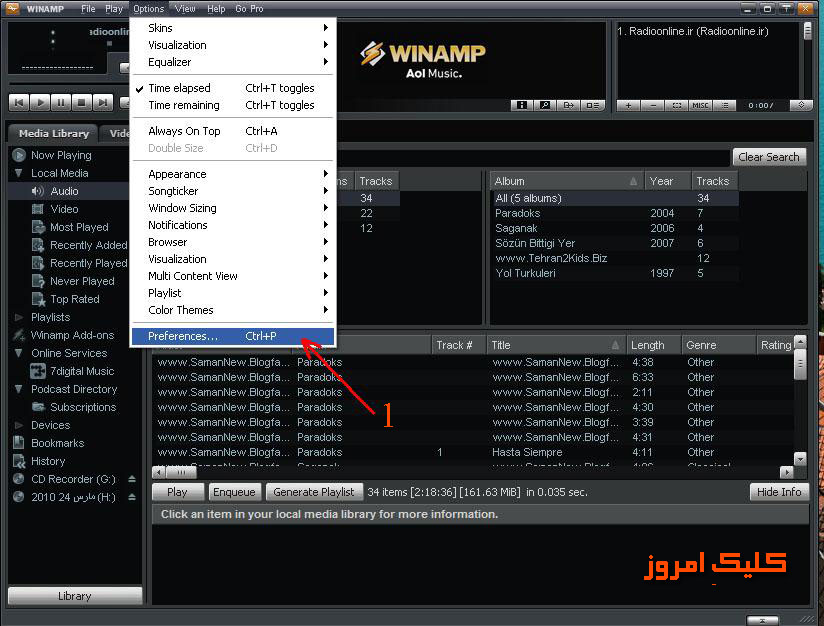 (برای مشاهده تصوير در ابعاد بزرگتر بر روی آن كليك كنيد)مطابق بخش شماره 2 تصوير پايين بر روی Dsp/Efect كليك كنيد تا قسمت شماره 3 ظاهر شود يعنی همان پلاگين Nullsoft Shout cast plugin soirce كه در گام دوم دانلود كرده بوديد
(برای مشاهده تصوير در ابعاد بزرگتر بر روی آن كليك كنيد)مطابق بخش شماره 2 تصوير پايين بر روی Dsp/Efect كليك كنيد تا قسمت شماره 3 ظاهر شود يعنی همان پلاگين Nullsoft Shout cast plugin soirce كه در گام دوم دانلود كرده بوديد
(برای مشاهده تصوير در ابعاد بزرگتر بر روی آن كليك كنيد)خب در اينجا از اين پس كار ما با اين پلاگين هست و برخی از اطلاعات موجود در سرور را وارد آن ميكنيم پس با هم به گام يازدهم ميرويم
گام يازدهم: به شكل زير توجه كنيد همانطور كه در قسمت شماره 3 تصوير مشاهده ميكنيد نوشته شده address يعنی اينكه بايد آدرس آی پی راديو خودتان را وارد كنيد (توجه داشته باشيد تمامی اعداد وارد شده در تصوير مثال هستند)
به ياد داريد كه در گام نهم به شما گفته بودم آدرس آی پی و پورت خودتان را ياد داشت كنيد؟ بله درست هست همان آدرس آی پی را وارد اين قسمت كنيد و پورت را هم در قسمت 4 وارد كنيد در قسمت 5 بايد نام كاربری كه در هنگام ثبت نام وارد كرده بوديد را اينجا نيز وارد كنيد و در قسمت 6 هم رمز عبوری كه در هنگام ثبت نام نوشته بوديد را اينجا وارد كنيد. توجه داشته باشيد قسمت 7 مطابق با تصوير تيك دار باشد حال به شكل زير توجه كنيد در قسمت 8 نامی را كه برای راديو خود انتخاب كرديد را بنويسيد در قسمت 9 آدرس اينترنتی راديو خودتان را بنويسيد مثل test.listen2myradio.com (همونی كه تو گام هفتم كلی در موردش صحبت كرده بودم) و يا هر آدرسی كه برای راديو خودتان در نظر گرفتيد در قسمت 10 هم سبك راديو خودتان را انتخاب كنيد مثلا music يا general و يا هر چيز ديگری توجه داشته باشيد تيك قسمت 11 فعال باشد
گام دوازدهم : اين مرحله يعنی پايان كار و رساندن صدای خودتان به گوش جهانيان فقط كافيست بر روی دكمه Play در برنامه Winamp كليك كرده و موسيقی و يا هر فايل صوتی ديگری را اجرا كنيد و سپس مطابق شكل بالا در قسمت شماره 12 بر روی گزينه Connect كليك كنيد اين يعنی آغاز به كار راديو شما.
پی نوشت 1 : اگر تصميم داريد در راديو خودتان با كمك ميكروفون صحبت كنيد فقط كافی هست مطابق تصوير بالا بر روی Input كه درست در بالای همين قسمت قرار گرفته كليك كنيد و تنظيمات ساده پخش از طريق ميكروفون را انجام بديد.
پی نوشت 2 : در گام هفتم با شما در مورد ساخت يك آدرس اينترنتی مستقل صحبت كرده بودم و گفته بودم كه ميتوانيد علاوه بر اينكه صدای راديو خودتان را از طريق آدرسی كه سايت listen2myradio.com در اختيار شما قرار ميده به گوش همگان برسانيد ميتوانيد اصلا به اين سايت و آدرس اينترنتی ساده آن اكتفا نكنيد و مثل خيلی از راديو های ديگر برای خودتان يك پايگاه مستقل اينترنتی داشته باشيد و از آن طريق صدای راديو خودتان را منتشر كنيد برای اين كار فقط كافيست به اين آدرس بريد http://flashplayer.listen2myradio.com وبا پر كردن فيلد های مربوطه فلش پلير دلخواه خودتان را انتخاب كنيد و كد را دريافت كرده و در وب سايت شخصی خودتان قرار بديد.
پی نوشت 3 : راديو تهرانزيت و راديو آنلاين از راديو های مورد علاقه من هستند.
منبع






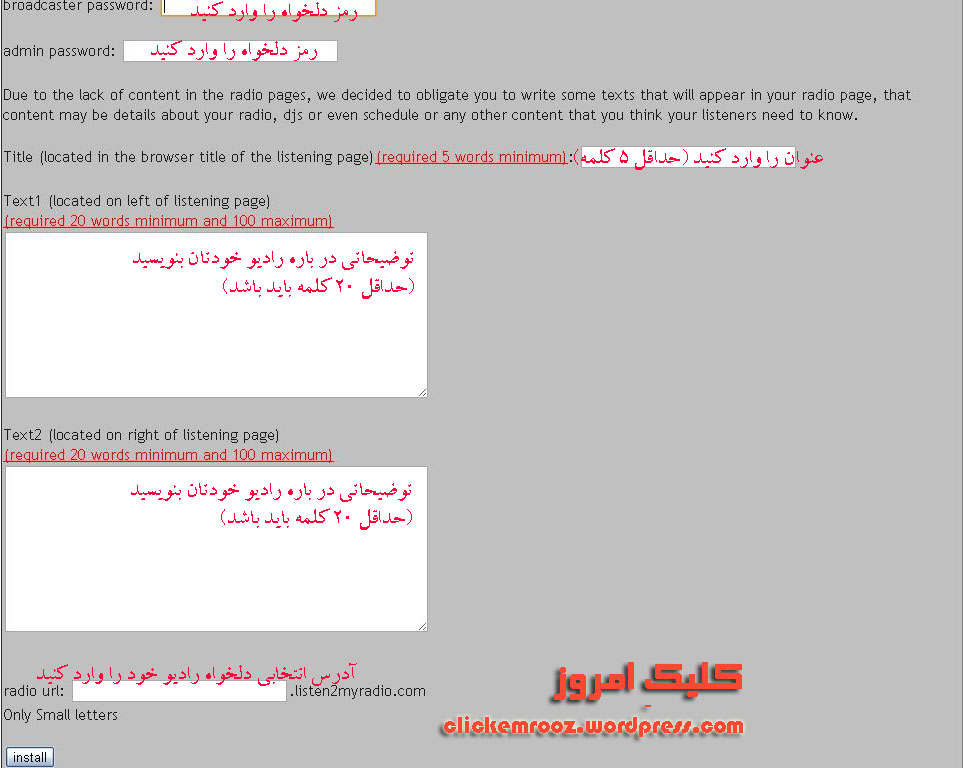

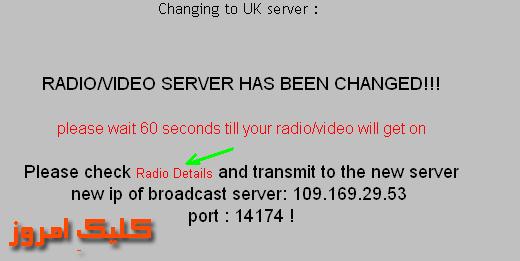
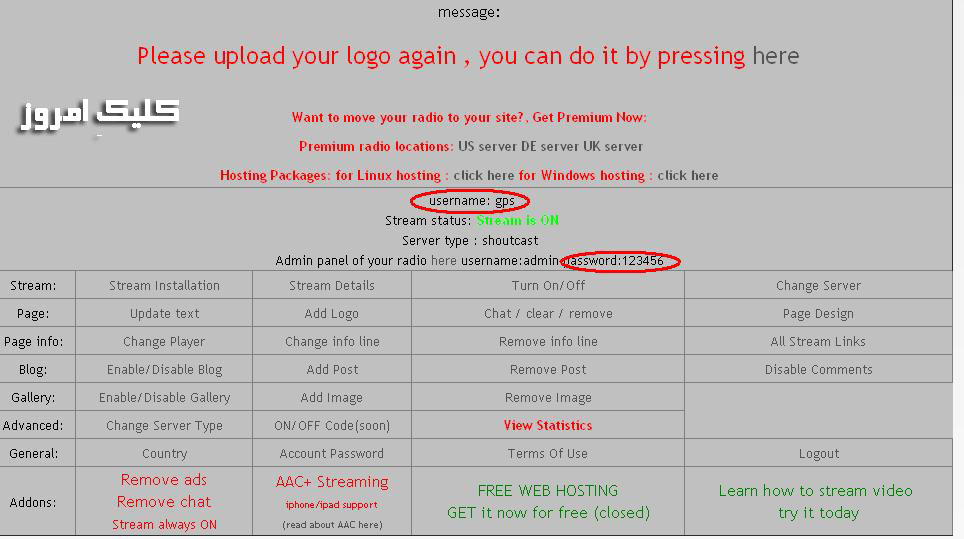
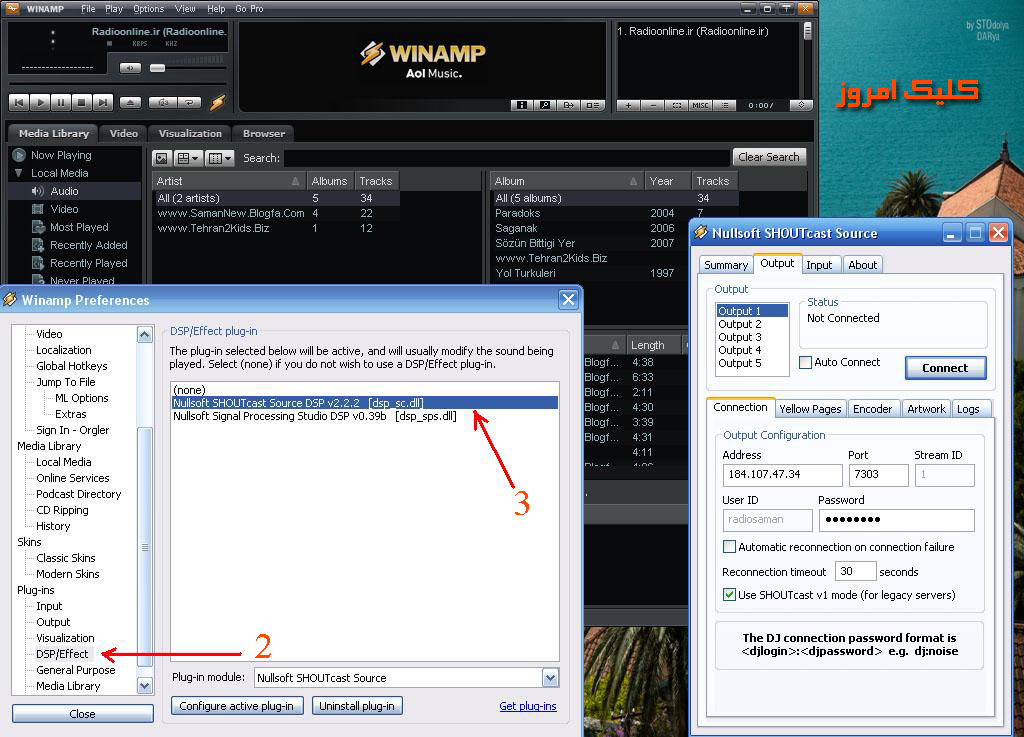
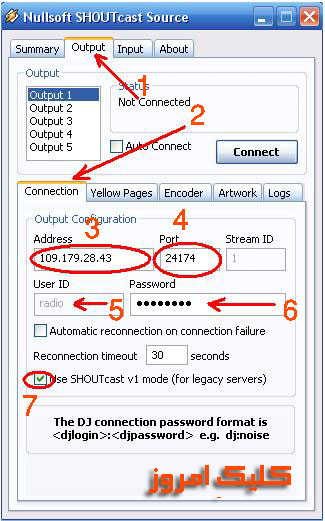
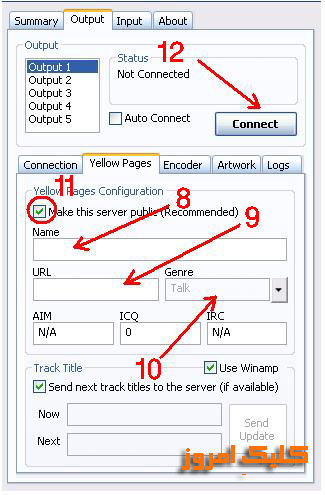

 پاسخ با نقل قول
پاسخ با نقل قول

